Како промијенити величину датотеке за пејџинг у Виндовсу 7
РАМ је један од кључних елемената било ког рачунара. У њему је сваки тренутак огромна количина рачунара неопходна за рад машине. Постоје и преузети програми са којима корисник тренутно интерактивно ради. Међутим, његов волумен је јасно ограничен, а за покретање и рад "тешких" програма често није довољно, зашто рачунар почне да виси. Да бисте помогли системској меморији, на партицији система се креира посебна велика датотека звана "свап датотека".
Често има значајан волумен. Да би се радни програм дистрибуирали једнако, део њих се преноси у датотеку за размјену. Можемо рећи да је то додатак РАМ-у рачунара, значајно га шири. Балансирање односа величине РАМ-а и датотеке за пејџинг помаже у постизању добрих перформанси рачунара.
Промените величину датотеке за пејџинг у Виндовсу 7
Грешка је рећи да повећање величине датотеке за пејџинг резултира повећањем РАМ-а. Све је у вези са брзином писања и читања - плоча РАМ-а је десетине и стотину пута бржа од регуларног чврстог диска, па чак и са солид стате-а.
Да бисте повећали датотеку за пејџинг, нећете требати користити програме независних произвођача, све радње ће бити изведене помоћу уграђених алата оперативног система. Да бисте извршили следећа упутства, морате имати администраторска права за тренутног корисника.
- Двапут кликните на икону "Мој рачунар" на радној површини рачунара. У отвореном прозору кликните на дугме "Отвори контролну таблу".
- У горњем десном углу промените опције за приказ ставки на "Мале иконе" . На листи презентираних поставки, потребно је да пронађете "Систем" ставку и једном кликните на њега.
- У отвореном прозору у левој колони налазимо ставку "Додатни параметри система" , једном кликните једном на њега, на одговор на издано питање из система се одговара.
- Отвара се прозор "Својства система" . Морате изабрати картицу "Напредно" у одјељку "Перформансе", једном кликните на дугме "Опције" .
- Након што кликнете, отвориће се још један мали прозор, у који такође треба да идете на картицу "Напредно" . У одељку "Виртуелна меморија" кликните на дугме "Измени" .
- Коначно, дошли смо до последњег прозора, који већ садржи поставке за саму свап датотеку. Највероватније, по дефаулту, на врху ће бити ознака "Аутоматски одабир величине датотеке за размјену" . Морате га уклонити, а затим изаберите ставку "Специфи сизе" и унесите податке. Након тога, потребно је да кликнете на дугме "Сет"
- После свих манипулација потребно је да кликнете на дугме "ОК" . Оперативни систем ће вас замолити да поново покренете рачунар, морате пратити њене захтеве.

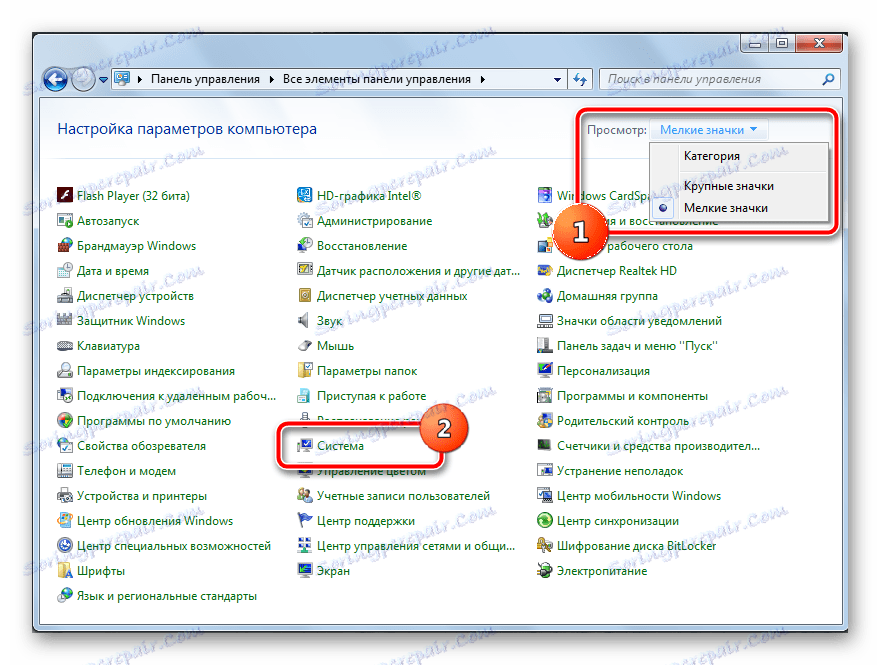
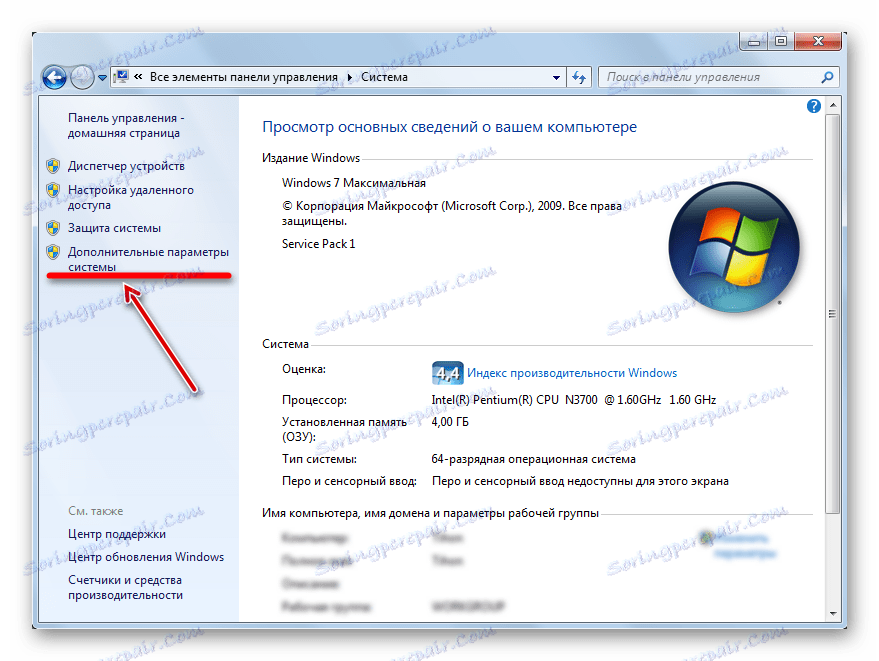
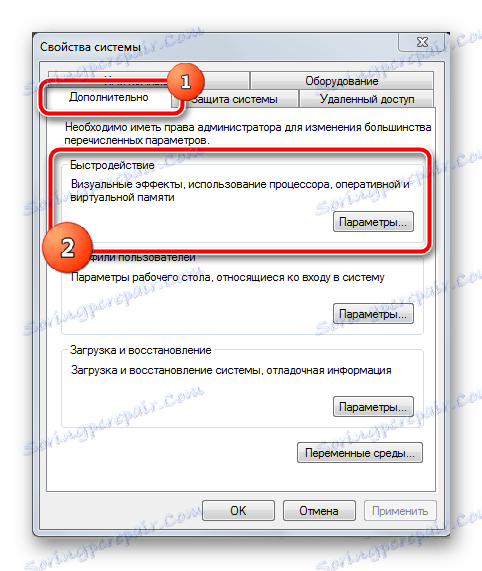
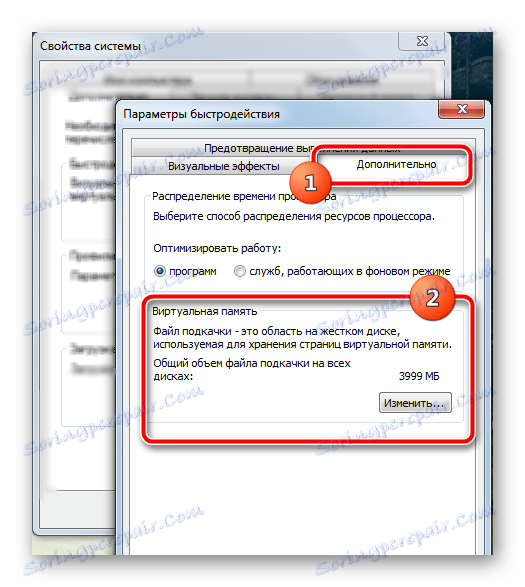
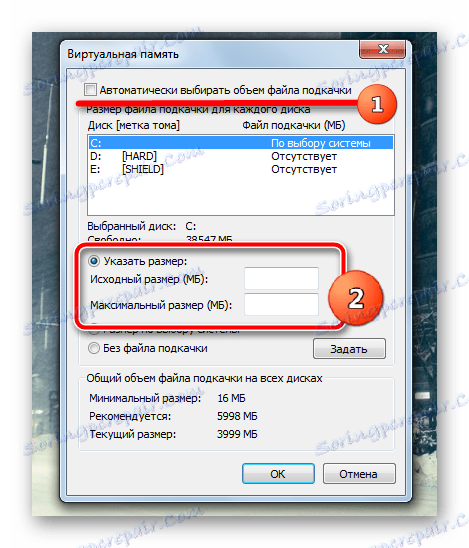
Мало о избору величине. Различити корисници су представљени различитим теоријама о потребној величини датотеке пејсинга. Ако израчунате аритметичку средину свих мишљења, најоптималнија величина ће бити 130-150% од количине РАМ-а.
Правилна модификација датотеке пејџинга требало би благо повећати стабилност оперативног система додељивањем ресурса за покретање апликација између РАМ-а и свап датотеке. Ако машина има 8 + ГБ РАМ-а, најчешће је потреба за овом фајлом једноставно нестати, а може се онемогућити у последњем прозору подешавања. Датотека пејсинга, која је 2-3 пута већа од РАМ-а, само ће успорити систем због разлике у брзини обраде података између РАМ-ова и хард диска.